-
 Na faixa de opções, clique na
guia Anotar
Na faixa de opções, clique na
guia Anotar
 painel Tabela
painel Tabela
 Lista de peças
.
Lista de peças
. - Na caixa de diálogo Lista de Peças:
- Selecione a origem da lista de peças. Clique na vista base (VIEW1) no desenho ou no navegador Modelo. Observe que o arquivo Accumulator.iam está selecionado como arquivo de origem.
- Selecione Somente Peças em Configuração da Lista de Materiais.
- Clique em OK para fechar a caixa de diálogo Lista de Peças.
- É exibido uma visualização da lista de peças. Coloque a lista de peças no canto superior esquerdo do desenho.
A tabela da lista de peças é muito grande e não cabe no desenho. Ademais, as colunas específicas de tubos e tubulações não estão incluídos na lista de peças. Deve filtrar a lista de peças e adicionar as colunas da lista de peças.
- Para editar a lista de peças, com o botão direito clique na lista de peças no desenho e selecione Editar Lista de Peças.
-
 Na caixa de diálogo Lista de Peças, clique em Configuração de Filtro.
Na caixa de diálogo Lista de Peças, clique em Configuração de Filtro. - Na caixa de diálogo Configuração de Filtro, defina um filtro de lista de peças:
- Selecione Conteúdo Padrão da lista Definir Elemento de Filtro.
- Selecione Somente Conteúdo Padrão.
 Clique em Adicionar Filtro. O filtro Somente Conteúdo Padrão é adicionado à lista de filtros para aplicar.
Clique em Adicionar Filtro. O filtro Somente Conteúdo Padrão é adicionado à lista de filtros para aplicar.- Clique em OK para fechar a caixa de diálogo Configuração de Filtro.
-
 Na caixa de diálogo Lista de Peças, clique em Seletor de Coluna.
Na caixa de diálogo Lista de Peças, clique em Seletor de Coluna.A caixa de diálogo Seletor de Colunas de Listas de Peças é exibida. Exibe uma lista das propriedades disponíveis e as propriedades incluídas na lista de peças (Propriedades Selecionadas).
Nota: O estilo de lista de peças determina as propriedades exibidas por padrão em uma lista de peças. O estilo de lista de peças atual não inclui as propriedades NÚMERO DE ESTOQUE e QTE BASE. - Na caixa de diálogo Seletor de Coluna de Lista de Peças:
- Selecione QTE BASE em Propriedades Disponíveis, e clique em Adicionar. A propriedade QTE BASE é movida para a lista Propriedades Selecionadas.
- Selecione NÚMERO DE ESTOQUE em Propriedades Disponíveis, e clique em Adicionar. A propriedade STOCK NUMBER é movido para a lista Propriedades Selecionadas.
- Clique em OK para fechar a caixa de diálogo Seletor de Coluna de Lista de Peças.
As colunas QTE BASE e NÚMERO DE ESTOQUE são exibidas na caixa de diálogo Lista de Peças.
-
 Na caixa de diálogo Lista de Peças, clique em Configuração de Grupo.
Na caixa de diálogo Lista de Peças, clique em Configuração de Grupo. - Na caixa de diálogo Configuração de Grupo, defina o agrupamento de peças baseado na propriedade Número de Armazenamento:
- Selecionar a opção Grupo.
- Definir STOCK NUMBER como Primeira Chave.
- Desativar caixa de seleção Mostrar Participantes do Grupo.
- Clique em OK para fechar a caixa de diálogo Configuração de Grupo.
- Na caixa de diálogo Lista de peças, clique em OK.
A lista de peças é atualizada automaticamente.
- Arraste linhas da lista de peças para refinar o aspecto da lista de peças no desenho.
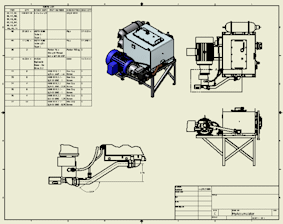
- Salve o documento do desenho.